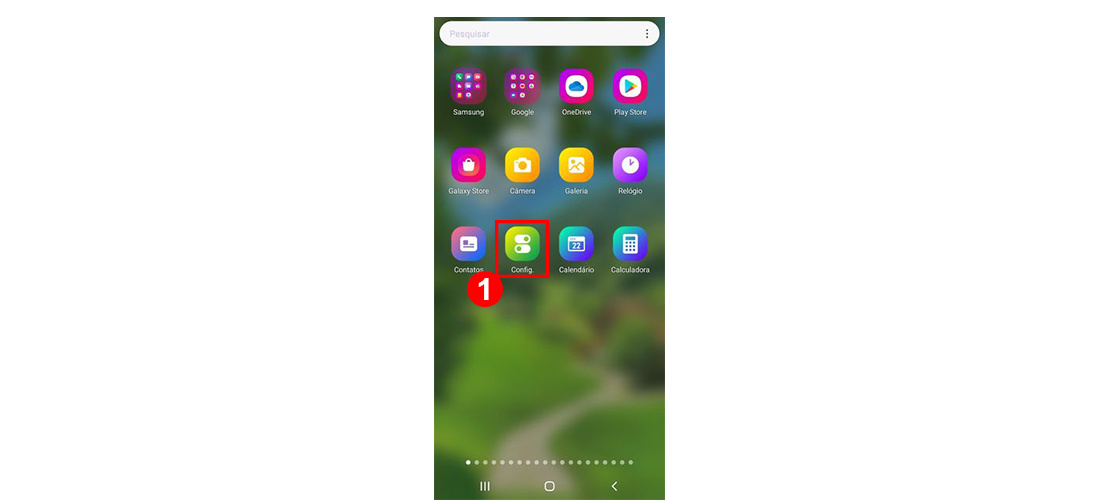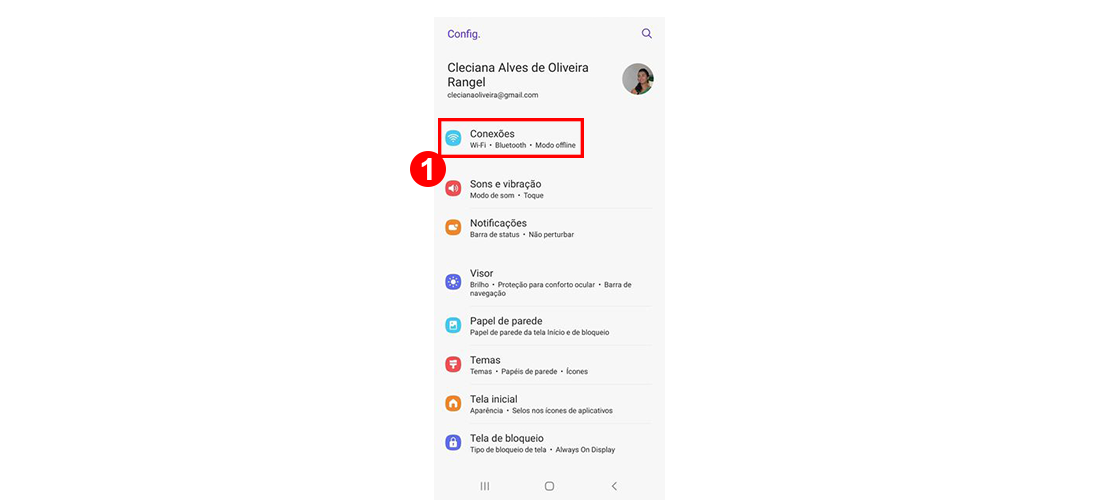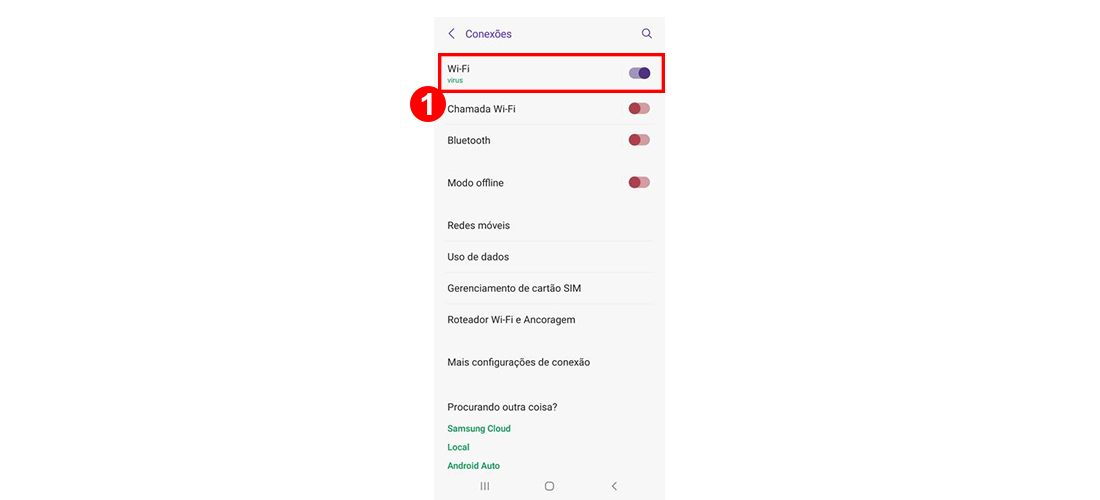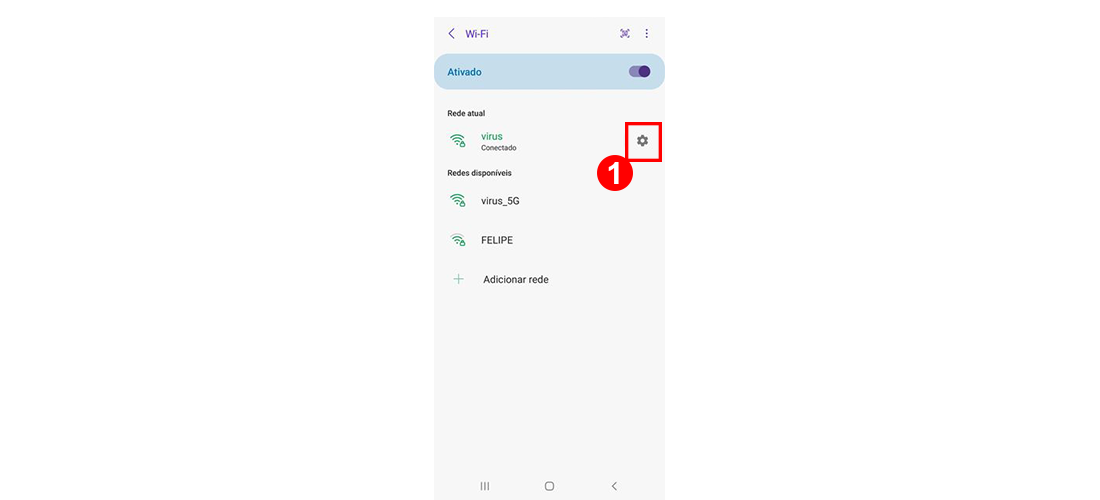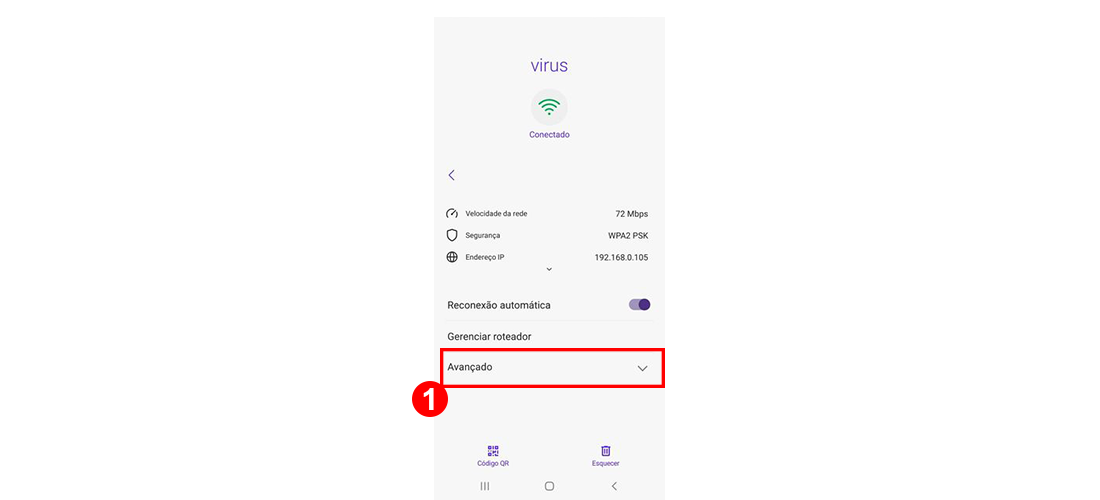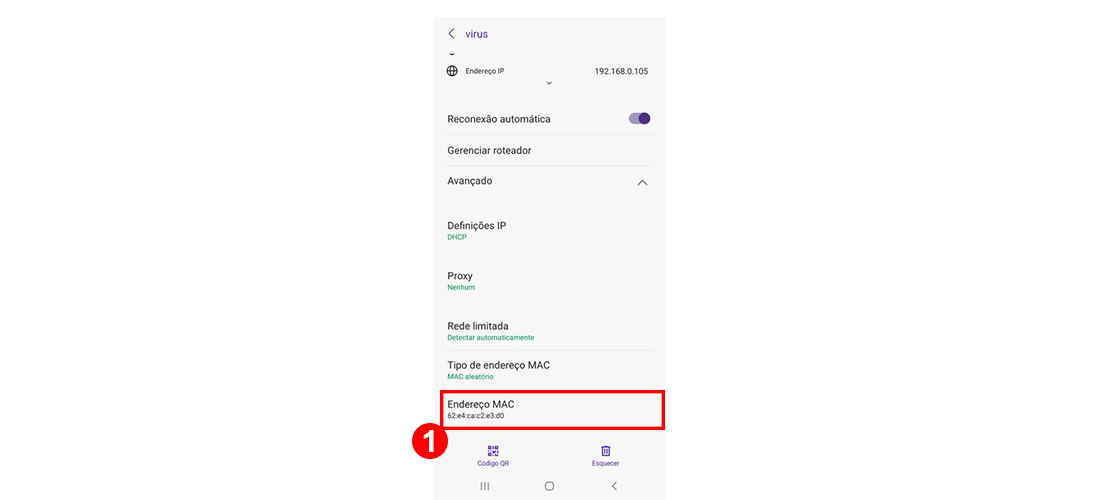Mudanças entre as edições de "MAC Android: orientações para acessar a rede Wi-fi através do seu dispositivo Android"
(→Considerações Iniciais) |
(→Considerações Iniciais) |
||
| Linha 3: | Linha 3: | ||
<p>Esse tutorial orienta "O que é Endereço MAC" e "Como descobrir o MAC no dispositivo <b>Android</b>", como smartphone e tablet.</p> | <p>Esse tutorial orienta "O que é Endereço MAC" e "Como descobrir o MAC no dispositivo <b>Android</b>", como smartphone e tablet.</p> | ||
| − | </p>O usuário após descobrir em seu dispositivo Android o endereço MAC, poderá | + | </p>O usuário após descobrir em seu dispositivo Android o endereço MAC, poderá se cadastrar pelo GLPI <b>[https://suporte.muz.ifsuldeminas.edu.br https://suporte.muz.ifsuldeminas.edu.br]</b> do IFSULDEMINAS - Campus Muzambinho para ser identificado na rede e acessar a rede Wi-fi.</p> |
</div> | </div> | ||
Edição das 07h41min de 18 de abril de 2022
Considerações Iniciais
Esse tutorial orienta "O que é Endereço MAC" e "Como descobrir o MAC no dispositivo Android", como smartphone e tablet.
O usuário após descobrir em seu dispositivo Android o endereço MAC, poderá se cadastrar pelo GLPI https://suporte.muz.ifsuldeminas.edu.br do IFSULDEMINAS - Campus Muzambinho para ser identificado na rede e acessar a rede Wi-fi.O que é Endereço MAC?
MAC é a sigla de Media Access Control, ou seja, o Endereço MAC é o endereço de controle de acesso da sua placa de rede. É um endereço único, com 12 dígitos hexadecimais, que identifica sua placa de rede em uma rede. Ele pode ser: 00:19:B9:FB:E2:57 ou 00-19-B9-FB-E2-57.
Como descobrir o MAC no dispositivo "Android"
Primeiro acesse a “Configuração”(1) do seu dispositivo Android (smartphone ou tablet), conforme a Figura 1.
|
Figura 1: Tela de acesso às configurações |
Toque em “Conexões (rede Wi-Fi)”(1), conforme a Figura 2.
|
Figura 2: Tela de acesso à rede Wi-Fi |
Clique em “Wi-Fi”(1), conforme a Figura 3.
|
Figura 3: Tela de acesso às suas redes Wi-Fi disponíveis |
Clique no ícone “Configurações (engrenagem)”(1), conforme a Figura 4.
|
Figura 4: Tela de acesso às configurações da rede Wi-Fi |
Na próxima tela, clique em “Avançado”(1), conforme a Figura 5.
|
Figura 5: Tela de acesso à opção "Avançado" |
Na tela seguinte se não visualizar desça e procure por “Endereço MAC”(1), conforme a Figura 6.
|
Figura 6: Tela de acesso ao "Endereço MAC" |